Windows 11에서 GoPro Hero 8을 인식하지 못합니까? 이게 뭔가요
- WBOYWBOYWBOYWBOYWBOYWBOYWBOYWBOYWBOYWBOYWBOYWBOYWB앞으로
- 2023-05-02 15:07:062690검색
GoPro는 많은 사람들이 모험 사진 촬영에 사용하는 인기 있는 카메라 장치입니다. 매끄럽고 컴팩트한 모양으로 인해 모든 유형의 서퍼와 운동선수에게 인기가 있습니다. 그래서 오늘은 Windows 11에서 GoPro Hero 8 카메라를 인식하지 못하는 문제를 해결하는 방법에 대해 설명하겠습니다.
고화질 HD 카메라로 인해 컴팩트 카메라 업계에서 가장 널리 사용되는 장치 중 하나입니다. 불가능해 보이는 어떤 상황에서도 카메라를 묻어버리는 것은 가능하다. 따라서 야외 모험 사진을 촬영하는 데 매우 유용합니다.
GoPro는 오랫동안 액션 사진의 정점으로 여겨져 왔지만 이제는 일반 사용자부터 블로거까지 모든 사람이 사용하고 있습니다. 비디오 품질, 영화 및 전반적인 기능은 전문 프로덕션 카메라와 비슷합니다.
모든 비디오와 사진을 가져오려면 스마트폰에 GoPro 앱을 설치하고 카메라를 컴퓨터에 연결하기만 하면 됩니다. 이 소프트웨어는 비디오와 사진을 즉시 가져오므로 라이브러리의 콘텐츠를 쉽게 탐색할 수 있습니다.
하지만 이 작업을 수행하는 데 어려움이 있다면 잘 찾아오셨습니다. 카메라의 장점과 새로운 기능이 무엇인지 자세히 살펴본 후 Windows 11에서 GoPro Hero 8을 인식하지 못하는 문제를 해결하는 데 사용할 수 있는 솔루션 목록을 살펴보겠습니다.
GoPro Hero 8 카메라의 장점은 무엇인가요?
GoPro Hero 8 Black은 회사의 액션 카메라 라인업에서 보급형 Hero 7 바로 위의 2위인 GoPro Hero 9 Black을 대체합니다.
가치를 고려한다면 많은 분들에게 최고의 선택이 될 것입니다. 새로운 플래그십의 전면 스크린과 5K 비디오 기능을 놓치게 되겠지만 성능은 일반적으로 더 비싼 자매 제품과 거의 비슷합니다.
기억하고 싶은 사건을 포착하려면 광각 렌즈와 카메라 내 안정화가 필수적입니다. 기록할 대부분의 이벤트는 사진 구성에 대해 생각할 시간을 많이 주지 않기 때문입니다.
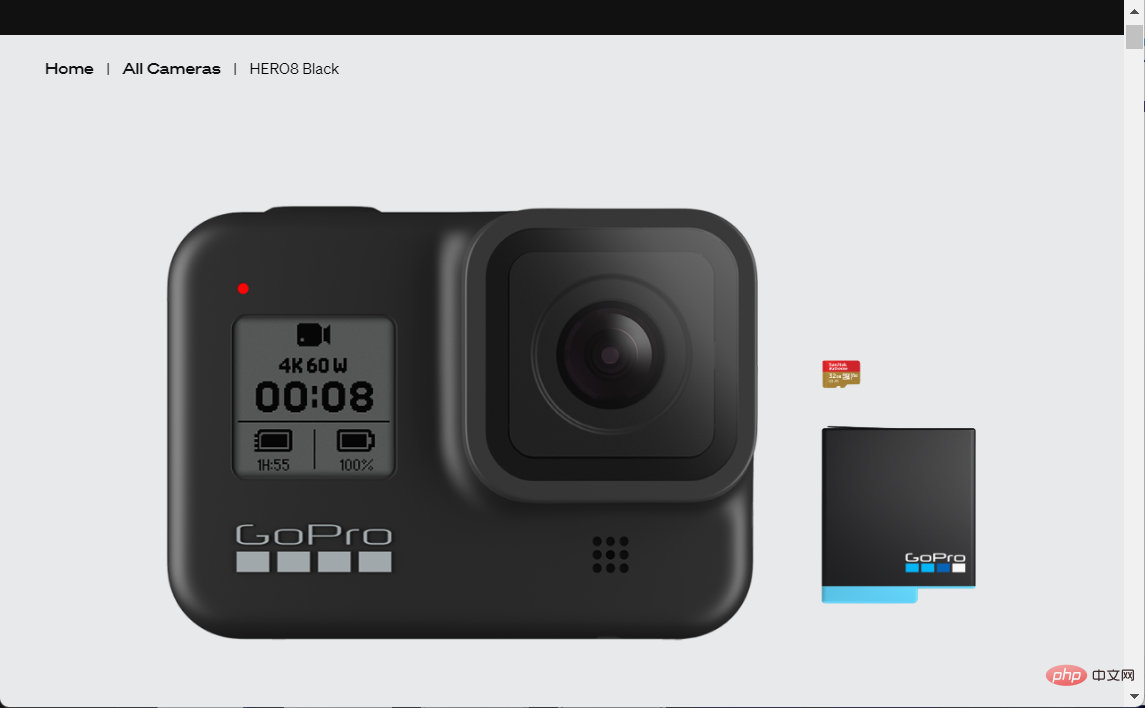
그래서 GoPro는 이 모델에서 HyperSmooth 비디오 안정화 시스템의 기능을 향상시키는 데 중점을 두었습니다.
HyperSmooth 2.0은 이제 모든 해상도와 프레임 속도에서 사용할 수 있습니다. GoPro가 작년에 출시 당시 사용할 수 있는 최고의 카메라 내 비디오 안정화 기능이라고 주장한 내용을 더욱 향상시켰습니다.
Timelapse를 사용하면 광범위한 후반 작업 편집 없이 짧은 시간 안에 전체 이벤트 시퀀스를 시연할 수 있습니다.
수정된 기능에는 내장된 가속도계를 활용하여 더 많은 프레임을 추가하고 많은 일이 있을 때 프레임을 분산시키는 새로운 자동 간격 감지 도구가 포함됩니다.
이전에 Hero 7 Black에서 사용할 수 있었던 SuperView, 광각 및 선형 디지털 렌즈 외에도 Hero 8 Black은 영화 또는 개인 이미지(또는 클로즈업)를 캡처하기 위한 새로운 좁은 렌즈 각도를 제공합니다.
Windows 11에서 GoPro Hero 8을 인식하지 못하는 경우 어떻게 해야 하나요?
1. 장비에 물리적 손상이 없는지 확인하세요
진행하기 전에 먼지, 오물, 뒤틀림 또는 카메라가 제대로 작동하지 않음을 나타내는 기타 상태를 확인하세요.
Windows 11에서 GoPro 카메라를 인식하려면 PC에 연결할 때 GoPro 카메라가 켜져 있어야 한다는 점에 유의하는 것이 중요합니다. 또한 카메라에는 저장을 위한 SD 카드가 장착되어 있어야 합니다.
여분의 USB 케이블이 있는 경우 표준 케이블 대신 카메라를 연결하여 케이블에 결함이 있는지 테스트하세요. 장치를 PC에 연결하고 전원을 켜면 GoPro 로고가 카메라 디스플레이에 나타납니다.
또한 카메라를 다른 포트에 연결하여 USB 포트에 결함이 있는지 확인하세요. 위의 방법 중 어느 것도 작동하지 않으면 장비가 물리적으로 손상된 것이 아니며 다음 해결 방법으로 넘어갈 수 있습니다.
2. USB 드라이버 업데이트
- 작업 표시줄에서 Start 아이콘을 마우스 오른쪽 버튼으로 클릭하고 장치 관리자로 이동합니다.

- 다음으로 USB 컨트롤러 섹션을 확장하고 카드 리더 드라이버를 마우스 오른쪽 버튼으로 클릭한 다음 드라이버 업데이트를 클릭합니다.
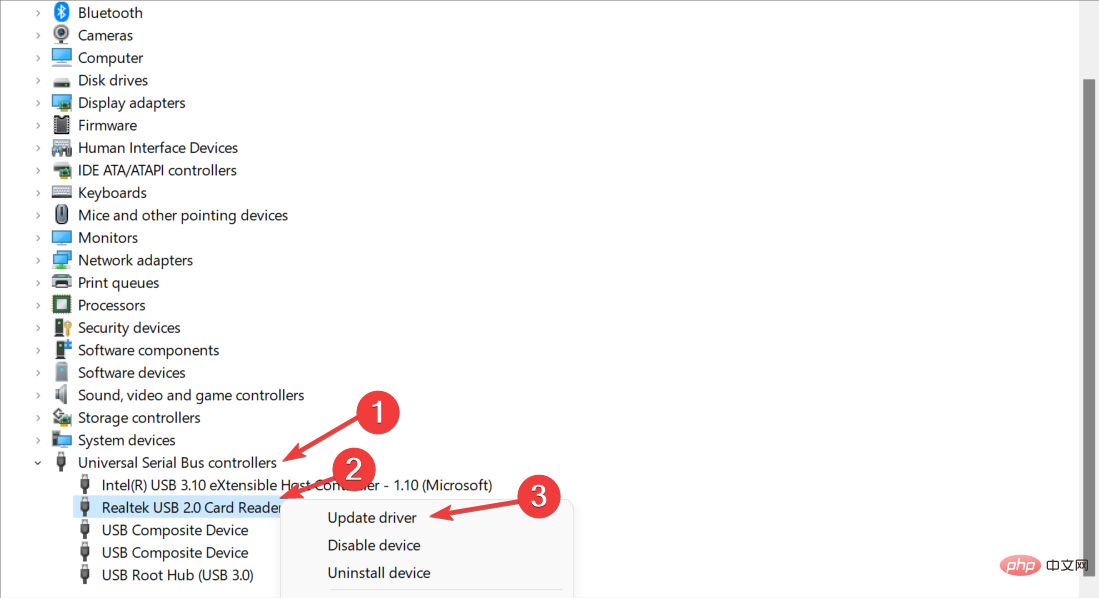
드라이버를 수동으로 업데이트하고 싶지 않거나 일상 활동에서 드라이버 관련 문제가 발생하는 경우 타사 드라이버 관리자를 선택하여 모든 장치 드라이버를 자동으로 설치, 교체, 복구 및 업데이트할 수 있습니다.
가장 일반적인 Windows 오류 및 버그 중 일부는 오래되었거나 호환되지 않는 드라이버로 인해 발생합니다. 최신 시스템이 부족하면 지연, 시스템 오류, 심지어 블루 스크린이 발생할 수도 있습니다. 이러한 문제를 방지하려면 자동 도구를 사용하여 몇 번의 클릭만으로 Windows PC에서 올바른 드라이버 버전을 찾아 다운로드하고 설치할 수 있습니다. DriverFix를 적극 권장합니다. 방법은 다음과 같습니다:
- DriverFix를 다운로드하고 설치하세요.
- 앱을 실행하세요.
- DriverFix가 결함이 있는 드라이버를 모두 감지할 때까지 기다리세요.
- 이제 소프트웨어에 문제가 있는 모든 드라이버가 표시되므로 수정하려는 드라이버를 선택하기만 하면 됩니다.
- DriverFix가 최신 드라이버를 다운로드하고 설치할 때까지 기다리세요.
- RestartPC를 시작하면 변경 사항이 적용됩니다.

드라이버 수리
오늘 이 강력한 소프트웨어를 다운로드하여 사용하면 드라이버가 더 이상 문제를 일으키지 않습니다.
무료 평가판웹사이트 방문
면책 조항: 이 프로그램은 특정 작업을 수행하려면 무료 버전에서 업그레이드해야 합니다.
3. USB 컨트롤러 드라이버를 다시 설치합니다.
- Start 아이콘을 마우스 오른쪽 버튼으로 클릭하고 장치 관리자로 이동합니다.

- 이제 USB 컨트롤러 섹션을 확장하고 카드 리더 드라이버 옵션을 마우스 오른쪽 버튼으로 클릭하세요. 마지막으로 장치 제거를 선택하여 컴퓨터에서 장치를 제거합니다. 나중에 컴퓨터를 다시 시작하면 드라이버가 자동으로 다시 설치됩니다.
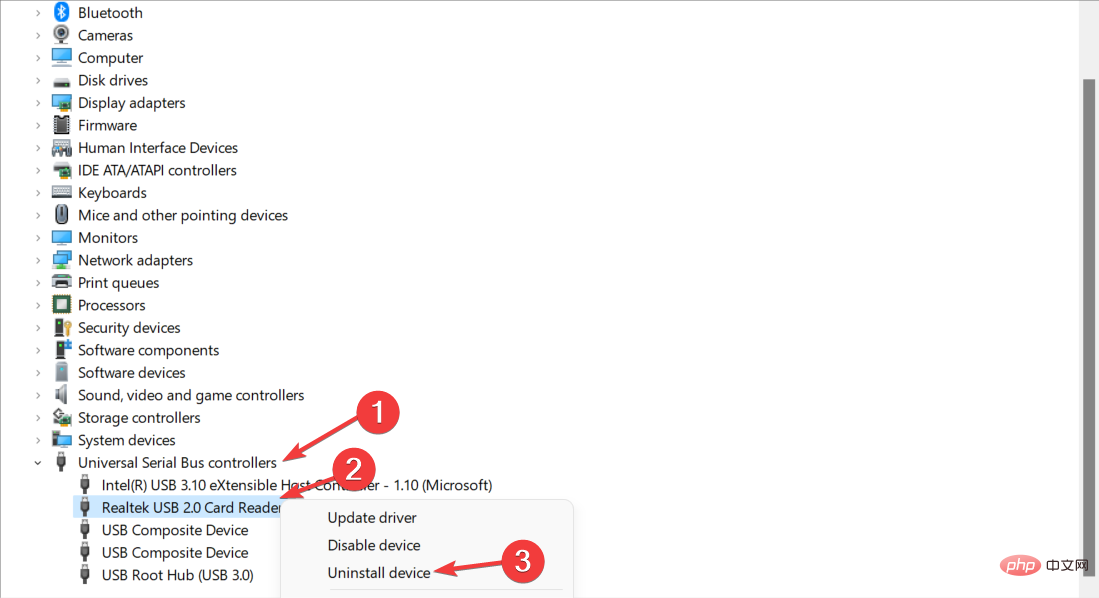
4. 마이크로 SD 카드 어댑터 사용
GoPro Hero 8을 컴퓨터에 연결하는 대신 마이크로 SD 카드 어댑터를 사용하는 것도 또 다른 옵션입니다.
사용자는 SD 저장 카메라를 어댑터에 넣은 다음 어댑터를 노트북이나 데스크탑 컴퓨터의 SD 슬롯에 연결할 수 있습니다.
USB 허브는 컴퓨터를 사용할 때 이미지를 전송하는 또 다른 옵션입니다. 고객이 노트북이나 데스크톱 컴퓨터에 연결할 수 있는 다양한 USB-C 카드 리더 장치가 있습니다. 일부 허브에는 SD 카드 슬롯도 있습니다.
GoPro는 2004년에 출시되면서 액션 카메라 시장에 혁명을 일으켰습니다. 뛰어난 품질과 혁신에 대한 명성 덕분에 이 회사는 세계에서 가장 인정받는 카메라 및 모험 회사 중 하나로 성장했습니다.
GoPro Hero 8 액션 카메라는 사용하기 매우 쉬우면서도 매우 인상적인 결과를 만들어내는 매우 인상적인 장치입니다.
이 액션 카메라에는 HyperSmooth 2.0 이미지 안정화 기능과 기타 다양한 업그레이드가 포함되어 있어 기능이 매우 풍부합니다. 호환 가능한 모듈과 프레임 없는 디자인을 사용하면 단순한 액션 촬영 그 이상으로 카메라의 다양한 기능을 활용할 수 있습니다.
플립아웃 디스플레이를 추가하려면 추가 비용을 지불해야 하기 때문에 먼저 동영상 블로거이고 그 다음으로 액션 사진가/비디오그래퍼인 사람들에게는 H8이 최선의 선택이 아닐 수도 있습니다.
위 내용은 Windows 11에서 GoPro Hero 8을 인식하지 못합니까? 이게 뭔가요의 상세 내용입니다. 자세한 내용은 PHP 중국어 웹사이트의 기타 관련 기사를 참조하세요!

